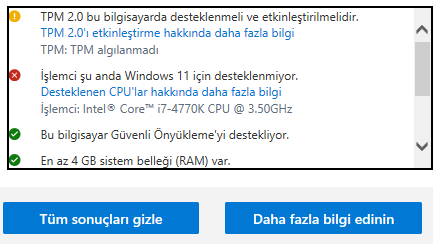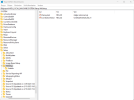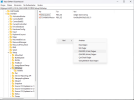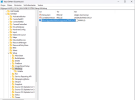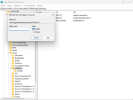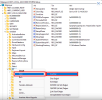fifaciefes
Picopat
- RAM
- 16
- SSD veya HDD modeli
- kingston
- Ekran kartı
- gtx 1660s
- Anakart
- z87
- İşlemci
- i7 4770k
İlk aldığımda (2 ay oldu) Windows 11 yüklüydü şu an Windows 10'a geçtim ve bir daha 11 yükleyeceğim ancak bu sefer işlemcim desteklemiyormuş ama 2 hafta önce indiriliyordu şu an inmiyor.